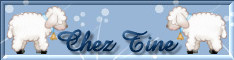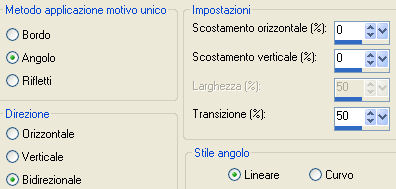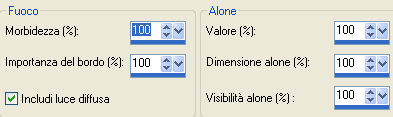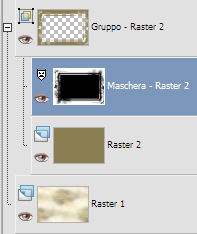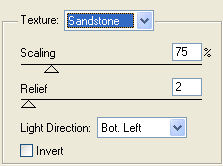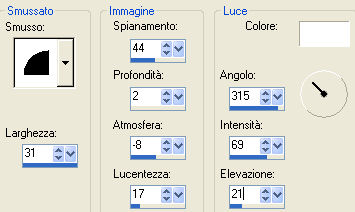Souvenir
L'originale di questo tutorial lo trovate qui Ringrazio Tine per avermi permesso di tradurre questo tutorial Per realizzare questa tag hai bisogno di: Materiale qui Filtri usati qui: Graphic Plus e Texture. Il tube della donna è di Denise Worisch Il tube della finestra è di Kara Il tube "Monument2" è di Creation Léa La maschera usata è di Rosine
1. Apri tutti i tubes in psp. Apri la maschera "rosine01_ju08" e il motivo "motif_souvenir_tine" in psp e riducili ad icona. 2. Con l'aiuto dello strumento contagocce preleva dal tube principale (in questo caso la donna) un colore scuro per il primo piano e un colore chiaro per lo sfondo. I miei colori sono: #8c7e53 per il primo piano e #fcf4dd per lo sfondo. Apri una nuova immagine trasparente di 680 x 480 px. Clic tasto destro del mouse per riempire con il colore di sfondo. 3. Selezione/Seleziona tutto. Attiva il tube della donna "femme_46A00dwtubes". Modifica/Copia e incolla nella selezione. Deseleziona tutto. Effetti/Effetti d'immagine/Motivo unico con i valori predefiniti:
Regola/Morbidezza/Fuoco diffuso:
Effetti/Plug in/Graphic Plus/Emboss con i valori predefiniti: tutti i valori a 0. Applica una seconda volta l'effetto del filtro. 4. Livelli/Nuovo livello raster. Riempi con il colore di primo piano. Livelli/Nuovo livello di maschera/Da immagine e scegli "rosine01_ju08": spunta solo luminanza d'origine. Nella paletta dei livelli assicurati di essere posizionato nel livello della maschera (deve essere blu):
Effetti/Effetti di bordo/Aumenta. Livelli/Unisci/Unisci gruppo. Effetti/Plug in/Texture/Texturizer:
5. Modifica/Incolla come nuovo livello (la copia della donna è ancora memorizzata). Immagine/Ridimensiona al 75% (tutti i livelli non spuntato). Posiziona in basso a sinistra. 6. Attiva il tube "Monument2". Modifica/Copia e incolla come nuovo livello. Posiziona in alto a destra. 7. Attiva il tube della finestra "fenetre_KaraT1475". Modifica/Copia e incolla come nuovo livello. Posiziona a destra. Abbassa l'opacità del livello a 50. 8. Immagine/Aggiungi bordatura simmetrica di 2 px colore di sfondo. Selezione/Seleziona tutto. Selezione/Modifica/Contrai di 2 px. Effetti/Effetti 3D/Ritaglio: 1 / 1 / 60 / 9 / colore nero. Effetti/Effetti 3D/Ritaglio: -1 / -1 / 60 / 9 / colore nero. Deseleziona tutto. Immagine/Aggiungi bordatura simmetrica di 2 px colore di primo piano. Immagine/Aggiungi bordatura simmetrica di 1 px colore di sfondo. 9. Configura il colore di primo piano con il motivo "motif_souvenir_tine": angolo 0 e scala 100. Immagine/Aggiungi bordatura simmetrica di 35 px colore nero. Strumento bacchetta magica configurata come sotto:
Seleziona la bordatura nera. Riempi con il motivo di primo piano. Effetti/Effetti 3D/Smusso ad incasso:
Deseleziona tutto. Immagine/Aggiungi bordatura simmetrica di 2 px colore di primo piano. Immagine/Aggiungi bordatura simmetrica di 2 px colore di sfondo. Immagine/Aggiungi bordatura simmetrica di 1 px colore di primo piano. 10. Aggiungi la tua firma e salva in jpeg. La versione di Marisella - Grazie
Tutorial tradotto da Byllina il 14 ottobre 2010 e registrato su TWI |